La nouvelle fonctionnalité de partage d'écran est désormais disponible sur les versions Android, IOS et Windows de Messenger, des salles de messagerie, des salles de travail et toute autre application Facebook dans laquelle vous pouvez passer un appel vidéo.
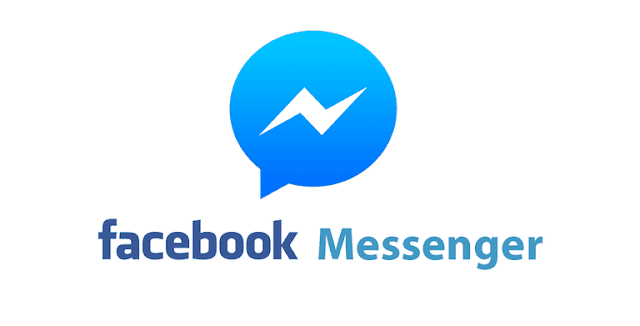
La fonctionnalité fonctionne un peu différemment selon votre appareil. Les utilisateurs de bureau peuvent choisir de partager des applications spécifiques, des fenêtres de navigateur ou toute la vue de leur bureau, tandis que les appareils mobiles diffuseront ce qui est actuellement ouvert sur leurs écrans.
✔Remarque: La fonctionnalité de partage d'écran n'est disponible que dans la dernière version des différentes applications Messenger de Facebook, alors assurez-vous que vos applications ont été mises à jour avant d'essayer. Les utilisateurs de bureau n'ont rien à faire. De plus, tous les appareils participant à un appel doivent prendre en charge le partage d'écran pour pouvoir l'utiliser.
Comment faire un partage d'écran dans un appel vidéo Facebook Messenger: Sur le bureau via un navigateur Web
- Ouvrez Messenger.com, Facebook.com, salles de messagerie ou salles de travail.
- Démarrez un appel vidéo ou créez une nouvelle salle.
- Cliquez sur "Partager l'écran" dans le menu du bas.
- Sélectionnez «Écran entier», «Fenêtre d'application» ou «Onglet Navigateur».
- Une fois que le partage d'écran a commencé, vous pouvez garder l'appel en arrière-plan et cliquer sur les onglets/applications partagés si vous le souhaitez.
- Appuyez sur "Stop" en haut de la fenêtre d'appel pour mettre fin au partage d'écran à tout moment.
Comment faire un partage d'écran dans un appel vidéo Facebook Messenger: Sur le mobile
- Ouvrez l'application Facebook Messenger ou l'une des autres applications Facebook prises en charge.
- Démarrez un appel vidéo.
- Pendant l'appel, faites glisser votre doigt vers le haut pour développer la barre d'options.
- Appuyez sur "Partager votre écran", puis sur "Démarrer le partage" et enfin "Démarrer la diffusion".
- Une fois le partage d'écran lancé, vous pouvez accéder à vos autres applications pendant que l'appel vidéo est en arrière-plan.
- Revenez à l'appel vidéo pour arrêter le partage d'écran.
Ci-dessous, une vidéo que vous devez le suivi, qui contient une explication detaillé de cette étape, pour partager instantanément votre écran dans un appel vidéo Facebook Messenger sur le bureau via un navigateur Web, et sur l'appareil Android, IOS et Windows.
Le nombre de participants est limité en fonction du service que vous utilisez. Les appels Messenger normaux vous permettront de diffuser votre écran avec jusqu'à 8 autres personnes en un seul appel, tandis que les salles Messenger permettent actuellement à 16 personnes de participer à des sessions de partage d'écran. Facebook prévoit de faire passer cette limite de 16 à 50 dans les semaines à venir, et ajoutera des contrôles supplémentaires pour les salles de messagerie afin que celui qui a créé l'appel puisse définir des restrictions pour savoir qui peut partager son écran.
Maintenant, lorsque vous savez Comment partager instantanément votre écran dans un appel vidéo Facebook Messenger sur le bureau via un navigateur Web, et sur l'appareil Android, IOS et Windows. vous pouvez également partager ces informations avec d'autres pour les aider!

















Aucun commentaire :
Enregistrer un commentaire
Remarque : Seul un membre de ce blog est autorisé à enregistrer un commentaire.